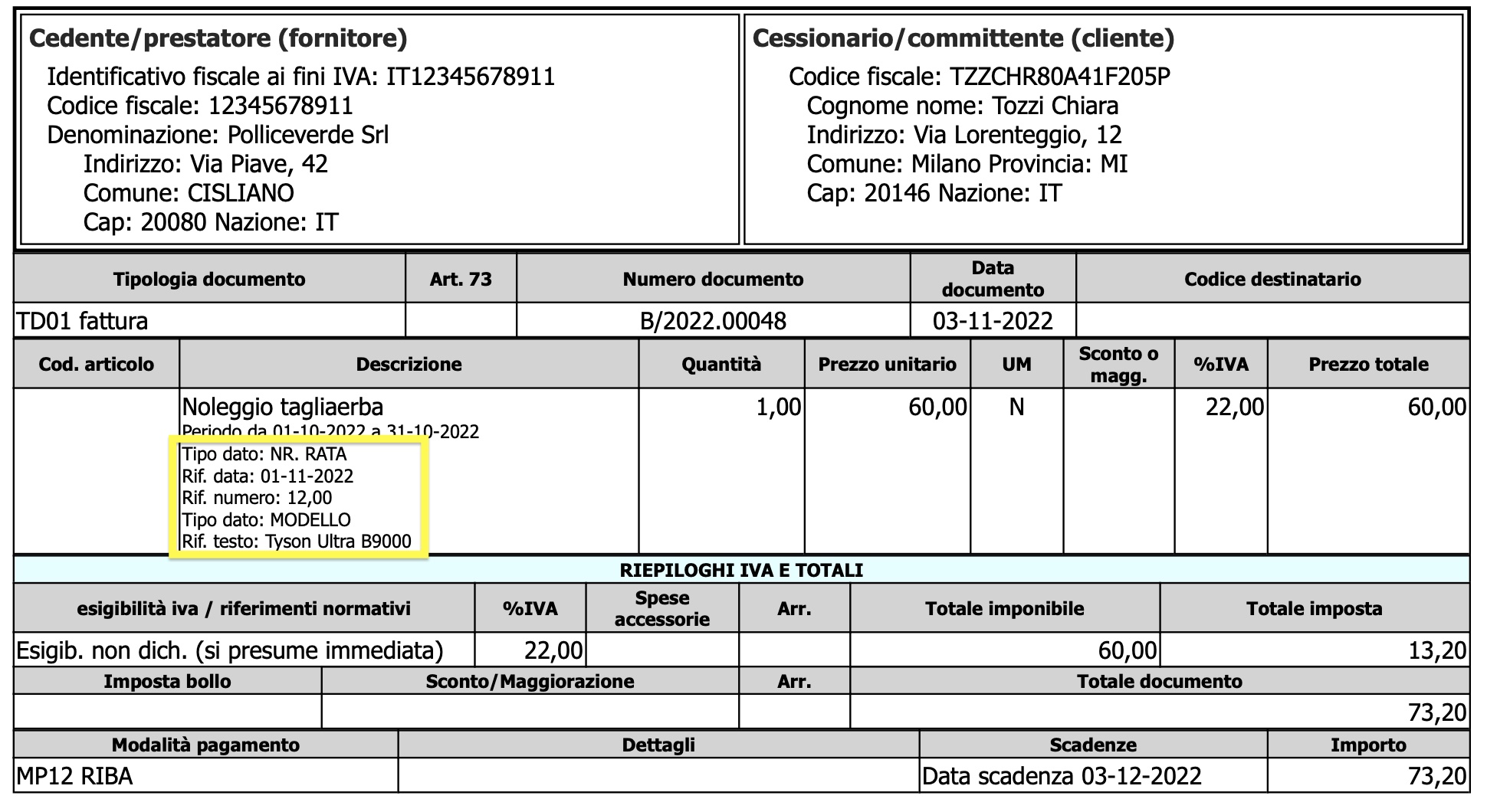Valuta campi extra e dati gestionali¶
Valuta¶
Come emettere una fattura in valuta estera¶
Per emettere una fattura in valuta estera (diversa da quella di default Euro), selezionare la Valuta dal campo corrispondente nei Dati testata, tra quelle impostate nella tabella Valute .
Successivamente verrà visualizzato il campo Cambio in vigore alla data del documento.
Inoltre nelle Righe documento le colonne degli importi in valuta estera (P.U. , Lordo e Netto), saranno raggruppate ed evidenziate da un cappello riportante la valuta e verrà aggiunta la colonna del controvalore nella nostra moneta.
Notiamo che, al variare della data della fattura varierà il cambio e dunque gli importi.
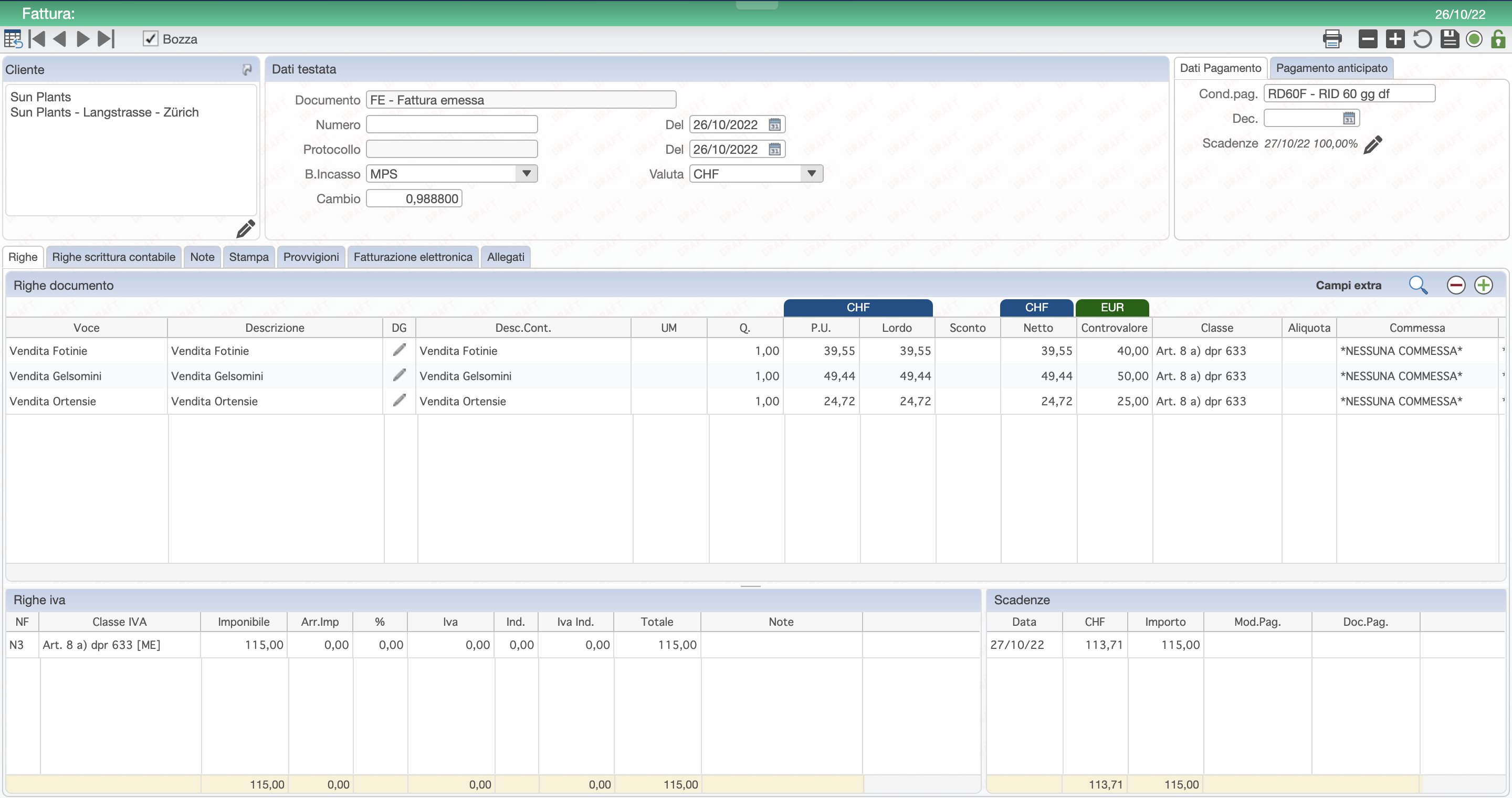
Suggerimento
Ricordiamo che nel tipo fattura è possibile flaggare la checkbox Importi in valuta, per far sì che il simbolo della valuta venga riportato nella stampa di cortesia in corrispondenza degli importi.
Se si vuole che anche allo SDI venga trasmessa con i dati in valuta, prima di procedere verificare di aver spuntato la voce Fattura elettronica valuta al gruppo Opzioni delle preferenze del pacchetto Fatturazione elettronica. Quindi solo nel formato xml e nella stampa verranno aggiunti in descrizione i dati della valuta e dell’importo per ciascuna riga che compone il documento (e non saranno visibili, poichè inseriti da sistema, nella finestra degli altri Dati gestionali); inoltre solo il totale documento e l’importo della scadenza del pagamento saranno riportati in valuta estera, mentre prezzo unitario e prezzo totale di ciascuna riga ed il totale imponibile ed il totale iva saranno nella nostra moneta.
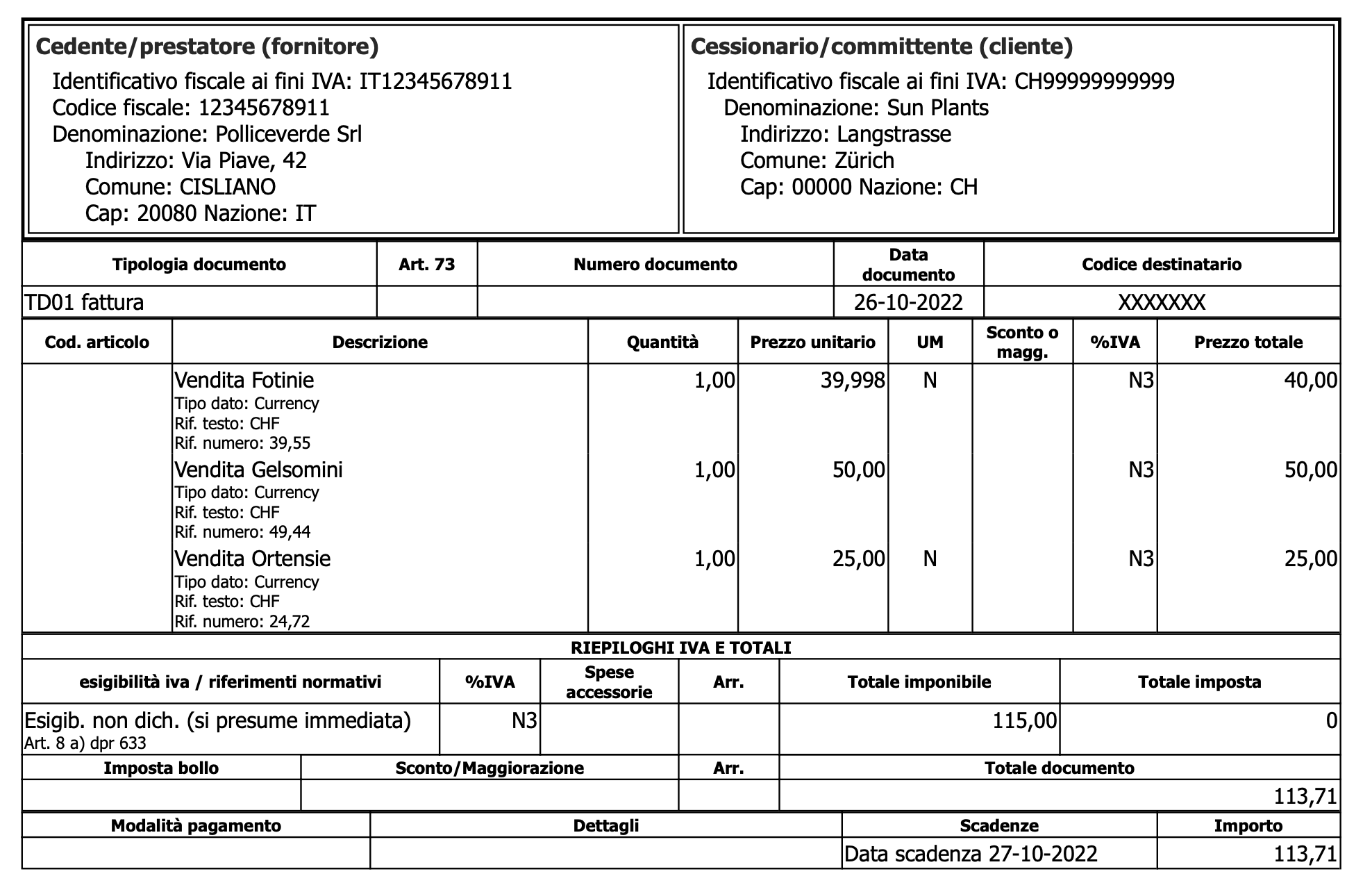
Campi extra della fattura¶
All’interno del documento è possibile specificare, a livello di singola riga, ulteriori campi richiamabili dalla voce Campi extra, tramite i quali è possibile ad es. ripartire le voci di fatturazione per contabilità industriale o per esercizio di competenza, oppure riportare dei riferimenti amministrativi interni, o ancora i dati di alcuni campi specifici della fatturazione elettronica. Una volta selezionati, queasti campi compariranno come colonna aggiuntiva nel corpo centrale della fattura e non saranno presenti nella stampa di cortesia.
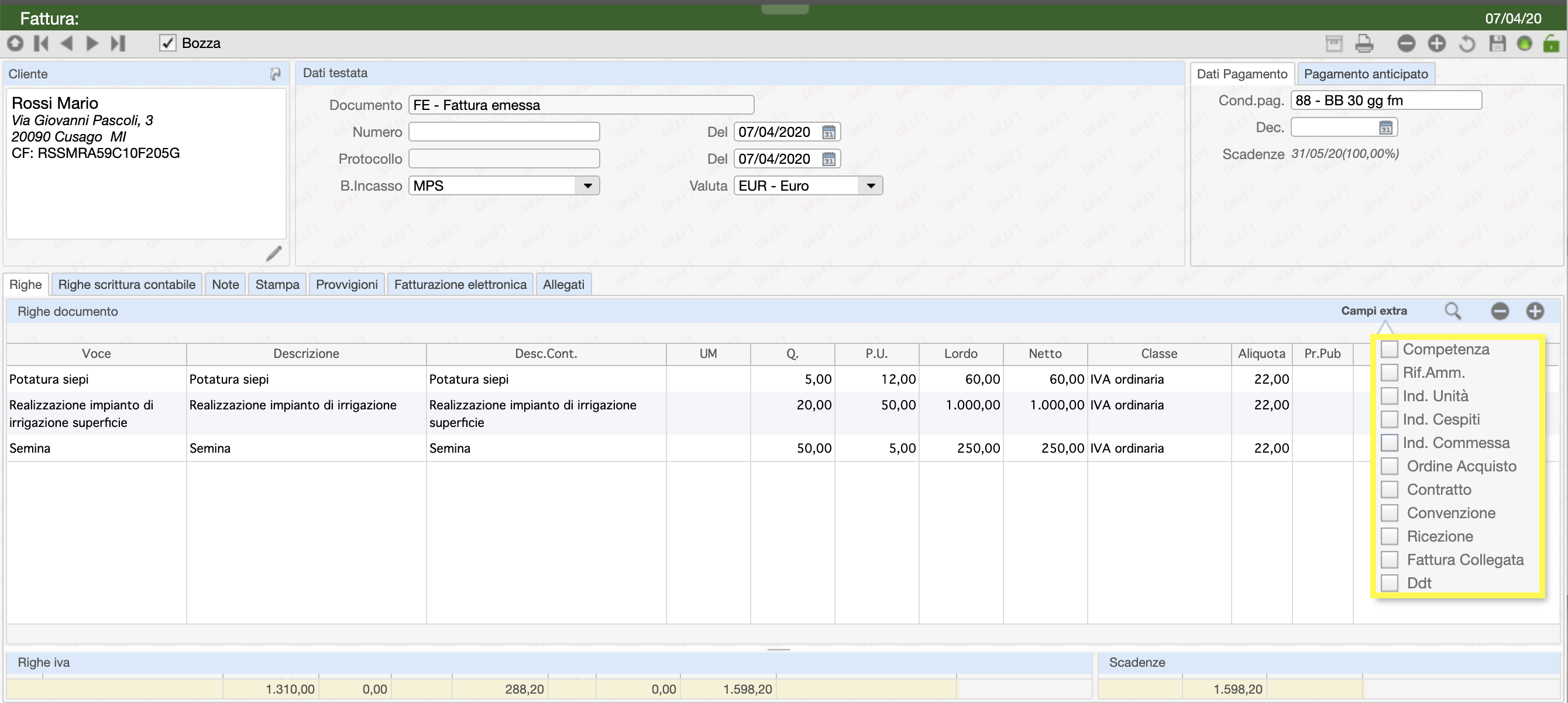
I campi extra disponibili sono:
Competenza
Rif. Amm.
Contabilità analitica
Ind. Unità
Ind. Cespiti
Ind. Commessa
Campi specifici della fattura elettronica
Ordine Acquisto
Contratto
Convenzione
Ricezione
Fattura Collegata
DDT
Competenza¶
La selezione di questo campo fa sì che le voci di fatturazione possano essere ripartite per esercizio di competenza indicando nelle colonne che verranno aggiunte Dal / Al i valori temporali a cui si riferiscono. Il sistema in automatico suddividerà l’importo totale in base ai giorni effettivi di competenza dell’esercizio corrente generando le conseguenti scritture contabili ( Ratei o Risconti ).
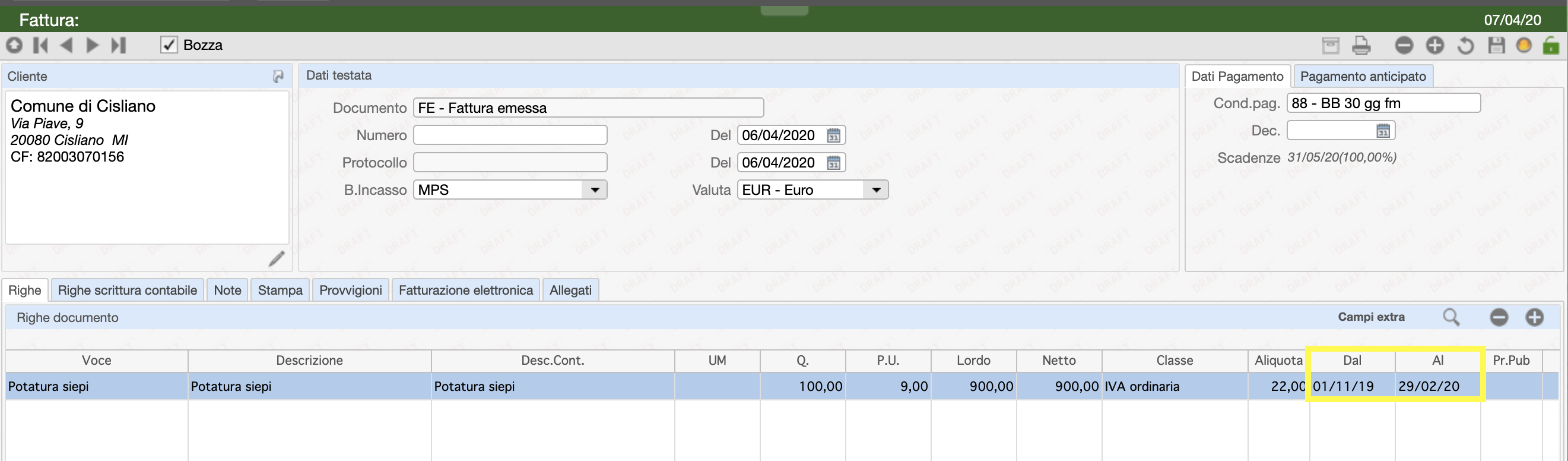
Rif. Amm.¶
Va compilato nel caso in cui il cliente voglia che in fattura sia indicato un particolare riferimento amministrativo per ciascuna voce, per suoi motivi di organizzazione interna.
Contabilità analitica¶
A seconda della ripartizione analitica impostata alla voce Generale delle preferenze del pacchetto Erpy Coge risulteranno disponibili tutti o soli alcuni dei seguenti campi extra:
Ind. UnitàInd. CespitiInd. Commessa
Analizziamo di seguito nello specifico l’assegnazione delle voci fatturazione a determinate commesse e la loro eventuale ripartizione, lo stesso discorso si può applicare eventualmente alle unità produttive.
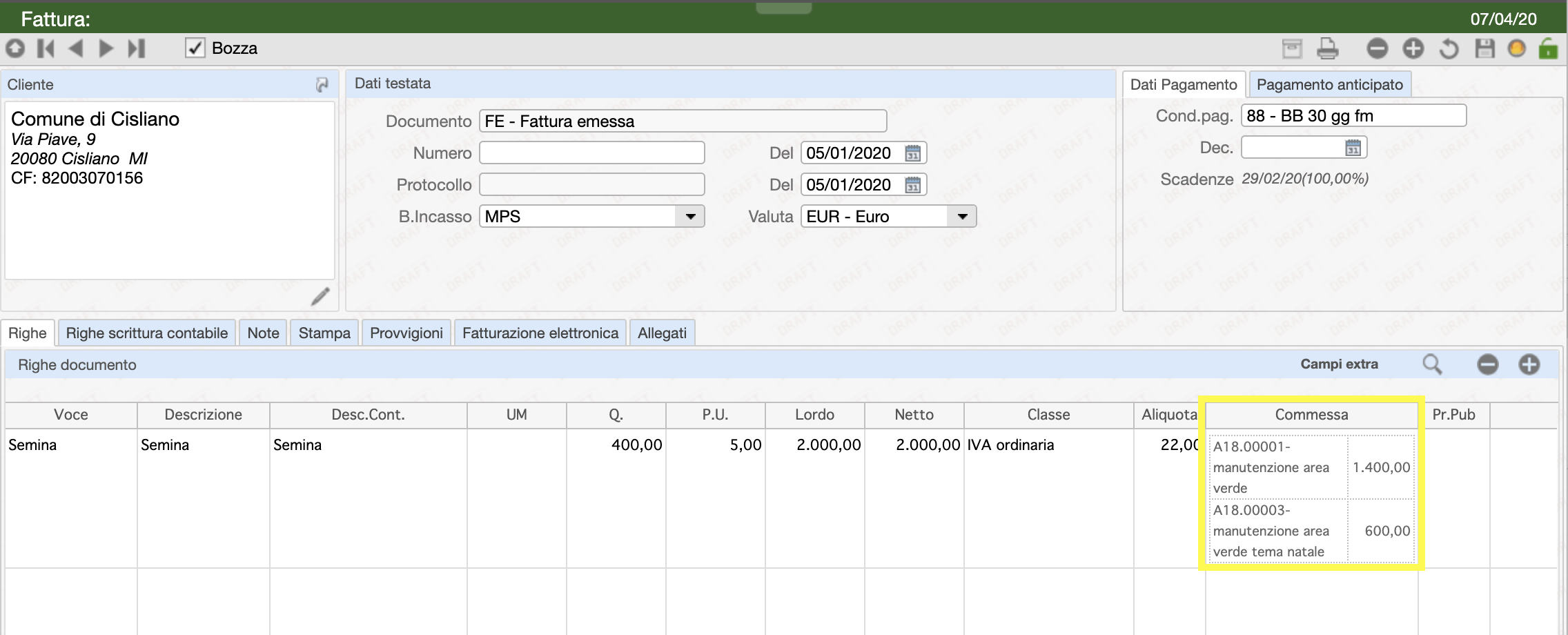
Come sempre, una volta selezionata la voce Ind. Commessa dai Campi extra, comparirà la colonna corrispondente nel corpo della fattura. Se per il cliente è disponibile una commessa, si potrà selezionare quella commessa, se per lo stesso cliente sono disponibili più commesse, se ne potrà selezionare una oppure scrivendo «/» nella colonna delle commesse si aprirà una tabella in cui regolare la ripartizione della stessa voce su più commesse.
Con il bottone «+» vengono inserite tutte le commesse a cui imputare la voce, e accanto a ciascuna di esse si specifica la proporzione di attribuzione (si potrà usare un parametro di ripartizione qualunque, una percentuale, un rapporto), e cliccando sul bottone ripartisci verrano calcolati gli importi.
Campi specifici della fattura elettronica¶
Infine abbiamo a disposizione alcuni campi, che hanno una loro specifica collocazione all’interno della fattura elettronica e che volendo possono essere esplicitati.

Nel dettaglio, tali campi sono:
Ordine AcquistoContrattoConvenzioneRicezioneFattura CollegataDDT
Alcuni di questi valori sono resi automaticamente disponibili da procedure precedenti (è il caso per esempio dei DDT generati dai movimenti di magazzino). Altri possono essere definiti nel tab Fatturazione elettronica / dati extra di riga.
Una volta definiti i valori in questa sezione, essi saranno disponibili alla selezione nella colonna corrispondente. Assegnati i valori, si può visualizzare come essi vengono stampati nel tab Fatturazione elettronica/stampa/base
Dati gestionali¶
Per ciascuna riga della fattura emessa possono essere specificati altri campi che si ritengono utili per i nostri scopi amministrativi o gestionali, o che semplicemente sono stati concordati con il cliente, come per esempio un numero di scontrino, oppure i dettagli di un veicolo o di un trasporto.
Se si vuole che tali dati facciano parte dell’XML e dunque vengano trasmessi con la fattura elettronica, essi andranno esplicitati, riga per riga, nella colonna Dati Gestionali DG.
Suggerimento
Anche i dati relativi alla Dichiarazione d’intento rientrano tra i Dati Gestionali, ma in questo caso la loro indicazione e trasmissione è obbligatoria.
Per inserire un DG:
fare doppio click sull’icona della matitina, nella riga di fatturazione a cui il dato si riferisce
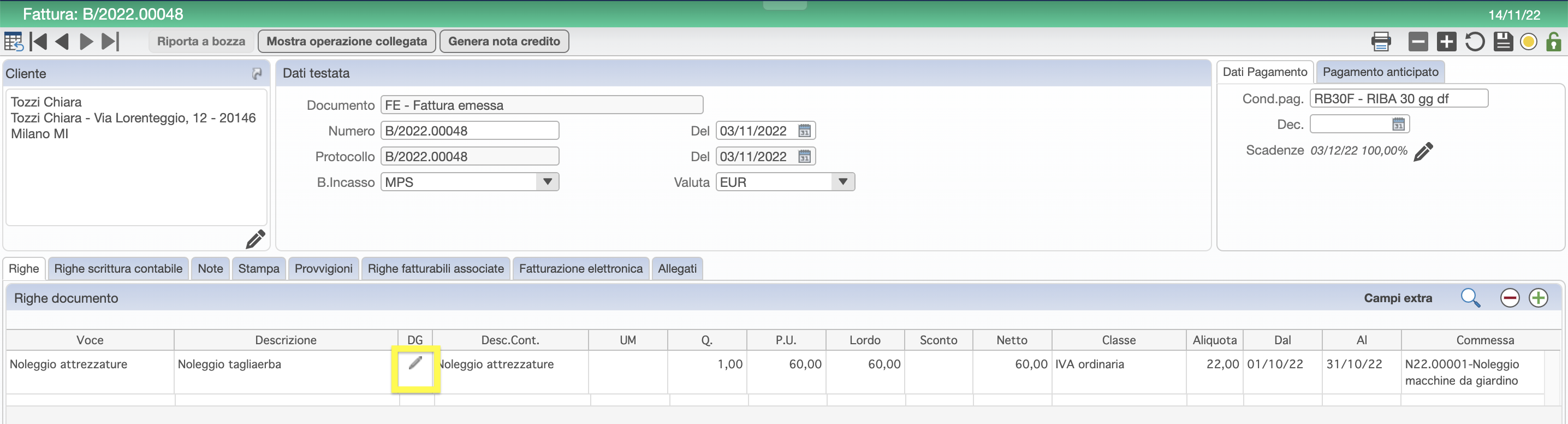
nella finestra che si apre, premere il bottone `` + `` per aggiungere uno o più dati. Se fosse necessario rimuoverne, utilizzare invece il bottone `` - `` . per ciascun dato, specificare tutti o alcuni dei seguenti campi:
Tipo dato: obbligatorio, codice che identifica la tipologia di informazione (es. «N.DOC.COMM», «TARGA»). Si può digitare qui un testo a piacere, oppure scegliere dal menù a tendina un tipo dato già codificato e predefinito nella omonima tabellaRiferimento testo: valorizzazione alfanumerica del dato (es. la targa dell’auto)Riferimento numero: valorizzazione numerica del dato (es. il numero del documento commerciale)Riferimento data: valorizzazione di una data relativa al dato (es. la data dello scontrino, la data del rifornimento)
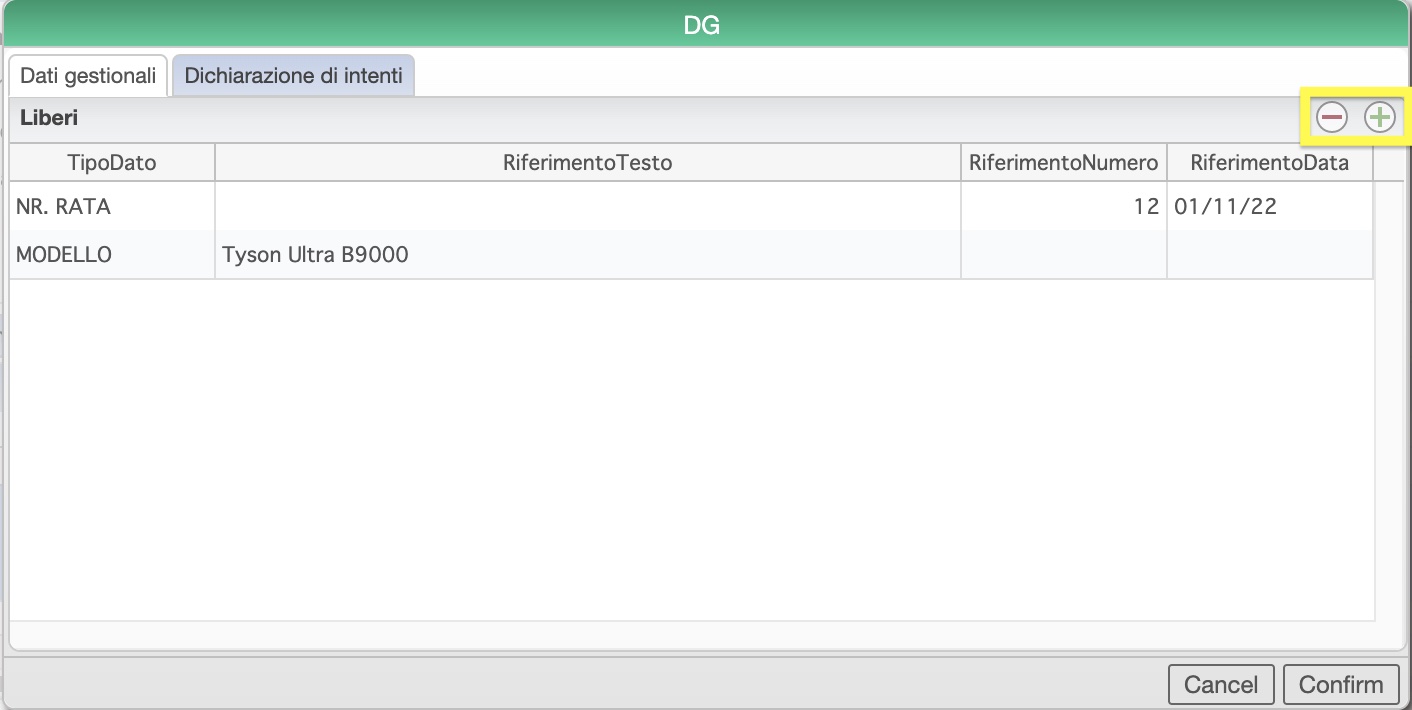
alla conferma i dati così inseriti compariranno nella descrizione della riga a cui sono stati aggiunti
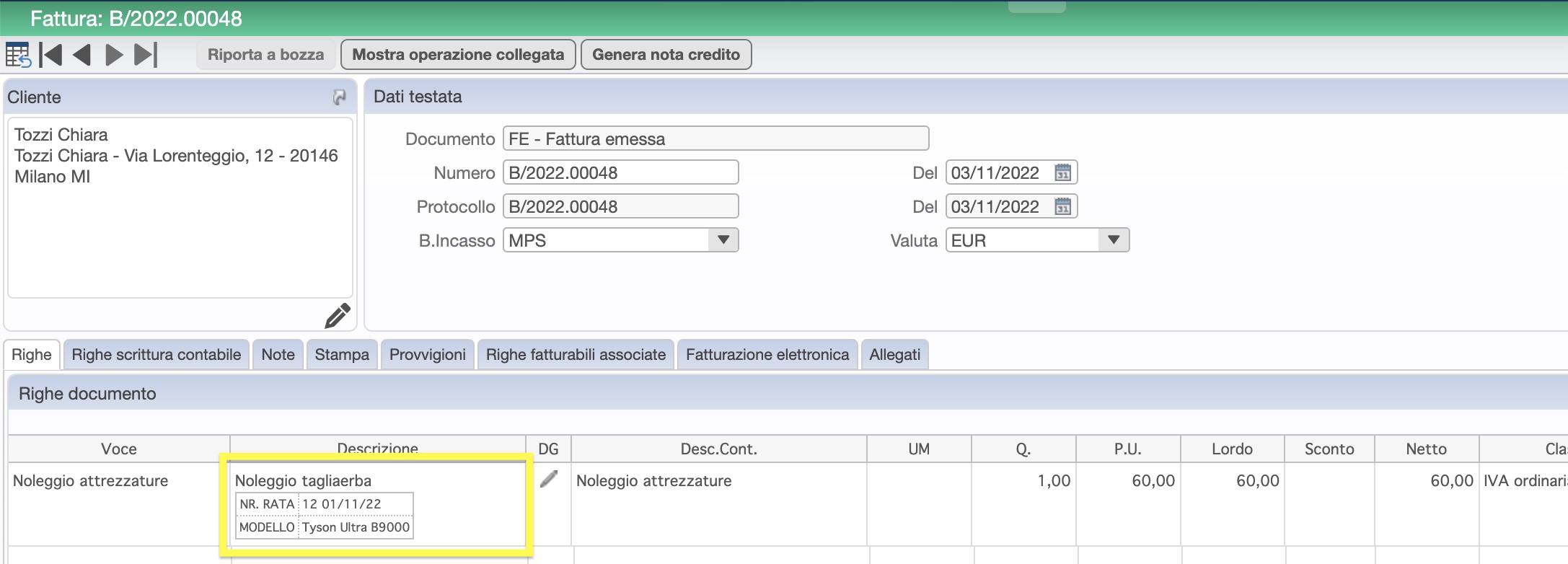
come si è detto, i dati gestionali fanno parte dei dati trasmessi dalla fattura elettronica, quindi compaiono nella sua stampa (mentre non compaiono nella copia di cortesia)